Что такое кинуть в чс. Как добавлять в черный список вконтакте
В настройках вашей персональной страницы вконтакте, есть раздел «Черный список» . Он нужен для того, чтобы пользователи, которые вам надоедают или мешают, более не могли получить доступ к вашей странице. Это ограничение позволит вам исключить нежелательных посетителей.
Итак, как добавить человека в черный список вконтакте ?
Как это работает?
После того, как вы добавите человека в черный список, для него будет ограничен доступ к вашей странице (см. ). При попытке захода на нее, пользователь увидит вот такое сообщение.
Человеку будут доступны только 3 функции на вашей странице: , или добавить в закладки.
Как добавить в черный список в вк
Мы заходим на свою страницу, и идем в раздел «Мои настройки» . Здесь переходим на вкладку «Черный список» .
Вы увидите вот такой инструмент.
Здесь в строке поиска, вам нужно ввести имя пользователя, или id его страницы
.
Имейте ввиду, что когда вы укажите id (см. ), то пользователь сразу будет добавлен, по нажатию соответствующей кнопки. Если же вы начнете писать его имя, то после нажатия кнопки «Добавить в черный список» , будут отображены все совпадения. Пример можно увидеть на картинке ниже:
Среди найденных людей, найдите того, которого вы хотите заблокировать. И рядом с его аватаркой, нажмите ссылку «Заблокировать» .
В независимости от того, используйте вы id или ФИО, результат будет аналогичен.
Используем ссылку на блокировку, прямо со страницы пользователя
Можно пойти другим путем. Переходим на страницу человека, которого нужно добавить в черный список. Прокручиваем немного вниз, до дополнительного блока меню. Здесь нажимаем ссылку «Заблокировать…(будет имя пользователя)» .
После этого он попадет в черный список, и потеряет доступ к вашей странице.
Заключение
Обратите внимание на два момента.
Вы всегда можете исключить пользователя из данного списка, и он снова сможет контактировать с вами (см.
Также у него будет такая возможность, если он воспользуется любой другой страничкой (см. ). В таком случае, вам придется добавлять каждую из них, в черный список вк.
Вопросы?
Вконтакте
Перейдите на сервис. Вот так выглядит страница, которая нам нужна. Здесь нажмите кнопку «Искать, у кого я в черном списке» .
Начнется сканирование ваших друзей. По мере выполнения, в нижнем блоке будут отображаться страницы пользователей, которые заблокировали вас вконтакте. Дождитесь окончания операции, чтобы посмотреть все страницы.
Обновление: приложение в ВК, которое отслеживает, кто добавил нас в ЧС
Наконец-то появилось приложение в рамках самой социальной сети, которое анализирует и формирует для нас список пользователей, решивших внести нас в черный список.
Называется оно Blacklist & Hidden Friends , и доступно по ссылке:
Https://vk.com/app3256362_-86272159
Перейдите по ней, и нажмите на кнопку «Запустить приложение»
.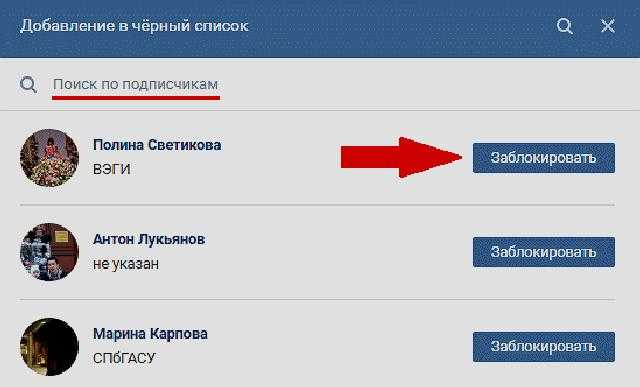
Следующим шагом запускаем сканирование, нажав на кнопку «Поискать тех, кто занес Вас в черный список» .
Процедура будет запущена, и начнет формироваться список пользователей. Информация актуально — я проверял ее, сравнивая данные, полученные на предыдущих шагах. Все сходится. Отображаются именно те люди, которые занесли меня в ЧС.
Видео урок: узнать у кого я в черном списке вконтакте
Заключение
Как вы понимаете, использовать второй способ предпочтительнее.
Что делать, если вы узнали о том, что находитесь в черном списке у человека? Можно попробовать удалить себя оттуда (см. ). Или попробовать написать человеку (см. ).
Вопросы?
Добавление в чёрный список человека – позволит избежать нежелательного контакта, спама. Так же, заблокированный вами пользователь – полностью ограждён от информации, размещаемой на вашей странице, то есть, не сможет просматривать ваши фотографии, музыку, друзей, стену, и так далее.
Как добавить в ЧС через телефон?
Рассмотрим варианты добавления с мобильной версии ВКонтакте и мобильного приложения на телефоне
Мобильная версия
Если Вы пользуетесь мобильной версией сайта, через браузер, установленный на вашем телефоне- провернуть операцию не удастся. Но, можно осуществить переход с мобильной версии – на полную, и провести комплекс мероприятий, которые расписаны в разделе метода с компом. Так же рекомендуем установить специальное приложение вконтакте , которое в целом практичнее и удобнее мобильной версии. Как перейти из мобильной версии, на полную – представлено на картинке ниже.
Мобильное приложение Вконтакте
Переходим на страницу пользователя, которого нам нужно заблокировать. В верхнем правом углу есть функция настройки (выглядит как троеточие).
После нажатия, всплывает окно. Среди содержимого находим наше заветное «Заблокировать», кликаем.
Всплывает окно подтверждения ваших действий. Хорошо думаем, соглашаемся, кликаем. Далее всплывает окно, которое информирует о том, что пользователь был внесён в чёрный список.
Хорошо думаем, соглашаемся, кликаем. Далее всплывает окно, которое информирует о том, что пользователь был внесён в чёрный список.
Как добавить человека в чёрный список с компьютера?
Рассмотрим два метода добавления неугодных вам пользователей в ЧС с компа
Добавление в ЧС через настройки страницы.
Заходим на личную страничку человека, которую мы хотим заблокировать. Далее, после того как перешли – смотрим в адресную строку. Выделяем и копируем адрес страницы в память компьютера. После выделения – можно воспользоваться комбинацией клавиш «ctrl»+»C». Или просто, после выделения адреса – нажать правую кнопку мыши, и соответственно выбрать пункт «Копировать».
Возвращаемся к кнопке «Добавить в чёрный список». После нажатия кнопки, всплывает окно, в которое мы и вставляем адрес страницы человека, которого хотим заблокировать. Вставка ранее скопированного адреса происходит комбинацией клавиш «ctrl»+»V», или правой кнопкой мыши и командой «Вставить».
Всплывает окно, в котором нас уведомляют, что данный пользователь успешно занесён в чёрный список.
Добавление в ЧС через страницу.
Открываем личную страницу нашей жертвы. Под аватаркой, видим окошко, в котором расположены три точки. Нажимаем.
Выбираем пункт “Заблокировать” – и дело в шляпе, всё просто.
Как добавить друга в ЧС?
Ситуация аналогична действиям, где мы блокировали жертву через её же страницу. Только здесь, предварительно, добавляется такой пункт, как «Убрать из друзей»
Как добавить группу в чёрный список?
Добавление сообщества в ЧС, производится абсолютно так же, как добавление личной страницы через настройки вашей страницы, о чём подробно говорилось выше. Что даёт добавление сообщества в ЧС:
- Записи вашей страницы – не могут быть репостнуты в сообщество;
- Можно забыть о навязчивых приглашениях на встречи от сообщества, с сохранением статуса подписки;
- Ваши друзья больше не смогут приглашать вас в заблокированную группу;
- Удаление Вас из блока «Контакты» в сообществе.

Видео
Для многих людей сайт ВКонтакте является практически вторым домом. Создатели социальной сети предоставили возможность людям делиться своими фотографиями, выкладывать видео, высказывать свои мысли и рассказывать новости. И, само собой, общаться с друзьями в режиме реального времени.
Черный список ВКонтакте напоминает черный список в . Когда человек не хочет с кем-то общаться, одним нажатием на кнопку телефона он отправляет эту персону в игнор. Суть черного списка ВКонтакте та же: все неугодные пользователи отправляются в бан.
Зачем нужен черный список
Все пользователи разные. Есть адекватные воспитанные люди, есть те, которым обязательно нужно сделать какую-нибудь гадость или нахамить. Чтобы не портить нервы, был придуман черный список.Попав в игнор-лист, человек видит только имя и фамилию, а также фотографию пользователя. Все фотографии, видеозаписи, записи на стене для него остаются закрыты. Писать комментарии, личные сообщения, приглашать на встречи он также не имеет права.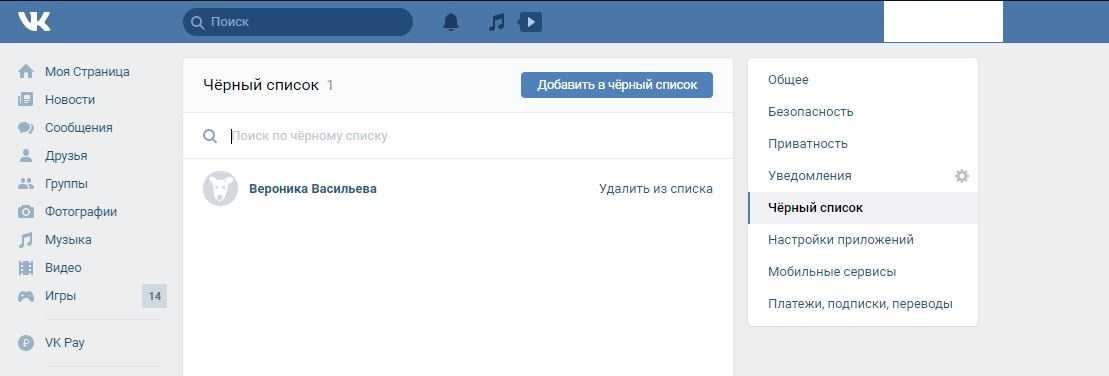 Посреди страницы игнорирующего человека высвечивается надпись «Пользователь ограничил доступ к своей странице».
Посреди страницы игнорирующего человека высвечивается надпись «Пользователь ограничил доступ к своей странице».
Черный список – это своеобразная защита от нежелательного общения, спама и надоедливых пользователей.
Как внести человека в черный список
На главной странице в меню слева необходимо выбрать строку «Мои настройки». На открывшейся странице появится вкладка «Черный список». В строке нужно ввести имя человека, которого хочется заблокировать, или ссылку на его страницу. Нажимаете «Добавить в черный список», и все готово. Человек больше не сможет вам докучать. Добавлять пользователей в игнор-лист могут и администраторы групп и сообществ. Под аватаркой группы нужно нажать кнопку «Управлять сообществом». Откроется окно с вкладкой «Черный список». Дальнейшие действия те же.Кнопкой «Удалить из черного списка» можно разблокировать пользователя и вновь дать ему возможность видеть и писать.
Узнать, у кого из пользователей вы находитесь в черном списке, можно, зайдя на их страницы. Ограниченный доступ означает, что вас игнорируют. Если человека в друзьях нет, при попытке добавить его, появится надпись «Вы не можете добавить этого пользователя в друзья».
Ограниченный доступ означает, что вас игнорируют. Если человека в друзьях нет, при попытке добавить его, появится надпись «Вы не можете добавить этого пользователя в друзья».
Случается, что по неким причинам вас за
Вам понадобится
- — собственная электронная почта
- — подключение к интернету
Инструкция
Найдите на нужном сайте адрес электронной службы поддержки или форму обратной связи. Обычно найти этот e-mail можно либо в нижней части сайта, либо в соответствующем пункте меню.
Напишите в службу поддержки с почтового ящика, на который вы регистрировали аккаунт на сайте.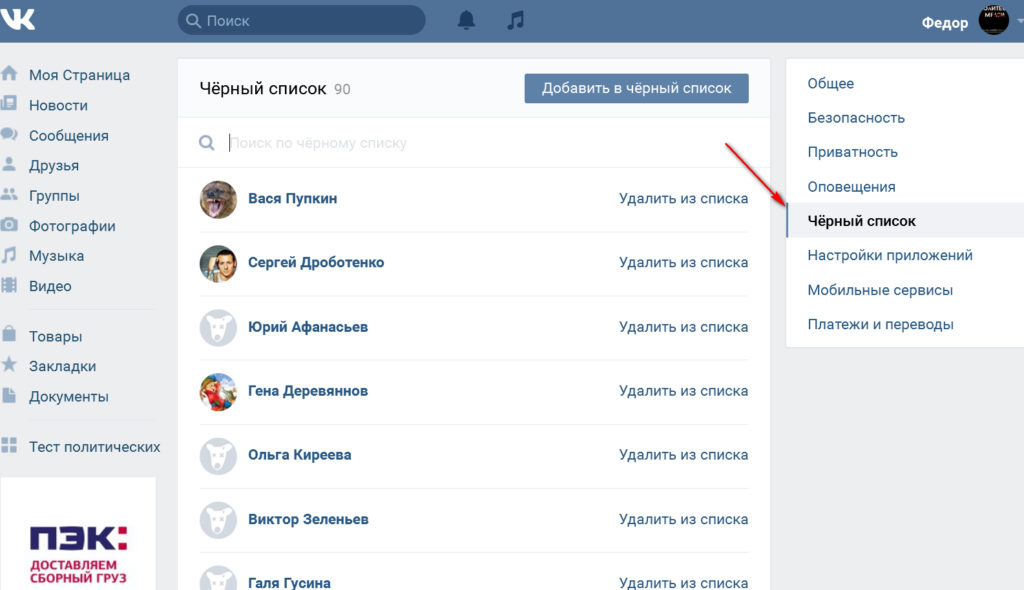 Необходимость отправки письма именно с такого почтового адреса объясняется тем, что при рассмотрении вашего обращения администрация сайта будет идентифицировать вас именно по совпадению почтового адреса отправителя письма с адресом, на который заблокированный аккаунт.
Необходимость отправки письма именно с такого почтового адреса объясняется тем, что при рассмотрении вашего обращения администрация сайта будет идентифицировать вас именно по совпадению почтового адреса отправителя письма с адресом, на который заблокированный аккаунт.
Пишите максимально вежливо, не позволяйте себе грубых высказываний, каких-либо необоснованных требований или угроз в адрес администрации. Относитесь к владельцам сайта , так как это сразу же определит отношение к вам. Помните, что только администрация имеет полномочия разбанить ваш аккаунт.
Если вы поняли, почему вам доступ к сайту, постарайтесь максимально убедительно изложить все , побудившие сделать запрещенное действие. Напишите, что раскаиваетесь в содеянном и понимаете то, что были не правы.
Если причина бана вам не ясна, то в деликатной форме поинтересуйтесь, почему вам блокирован доступ к сайту. Укажите дату и время обнаружения вами этой проблемы.
В конце письма обязательно пообещайте, что впредь не повторится.
Обязательно дождитесь ответа администрации сайта. Если в полученном вами письме содержатся вопросы или указаны причины бана, о которых вы даже и не подозревали, то постарайтесь найти разумное своим действиям и изложите эти факты в ответном письме в вежливой форме.
Видео по теме
Вам понадобится
- — Доступ в интернет;
- — браузер;
- — FTP-менеджер.
Инструкция
Зарегистрируйтесь по адресу http://webmaster.yandex.ru/ для того, чтобы получить доступ к статистике индексации вашего сайта в поисковой системе Яндекс. Если вами уже получался ранее «Яндекс Паспорт», то вам будет достаточно авторизоваться в сервисе с помощью логина и пароля от «Паспорта». В противном случае придётся пройти полную процедуру регистрации.
Добавьте ваш сайт в сервис webmaster.yandex.ru нажав кнопку «Добавить сайт», расположенную ближе к левому верхнему углу панели управления сервисом..jpg) . Учтите, что поддомены придётся добавлять отдельно..сайт», то их нужно будет добавить по очереди.
. Учтите, что поддомены придётся добавлять отдельно..сайт», то их нужно будет добавить по очереди.
Подтвердите права на сайт, разместив в корне каталога сайта предложенный системой текстовый файл. Сделать это можно с помощью веб-интерфейса управления сайтом или с посредством FTP-менеджера, подсоединившись к корневому каталогу посредством протокола передачи данных FTP. Для подтверждения прав на управление доменом и сайтом можно выбрать и другой способ, однако размещение текстового файла – один из простейших и безопасных.
Дождитесь добавления вашего сайта в сервис. Данный сервис ежечасно пополняется, а поисковая система Яндекс пополняется их страницами, поэтому не ожидайте мгновенного результата – на это может понадобится некоторое время.
Убедитесь, что сайт добавился в сервис. Если во время добавления вы получили сообщение от системы, в котором говорилось о том, что сайт не был добавлен в сервис, поскольку его индексация запрещена, то можете быть уверены, что сайт находится в бане у Яндекса.
Отправьте письмо «Платону» — службе поддержки пользователей поисковой системы Яндекс, если вы по-прежнему не уверены в том, что к вашему сайту были применены санкции.
Видео по теме
Обратите внимание
«Чёрные методы продвижения» («Чёрный SEO») — гарантированный путь сайта в бан.
Полезный совет
Если вы убрали все «запрещённые элементы» со страниц сайта и хотите, чтобы он снова попал в индекс — напишите «Платону» (службе поддержки пользователей Яндекс) и, возможно, сайт будет выведен из бана.
Источники:
- Бан — не приговор в 2019
Создав собственную страницу и хотя бы немного заполнив ее для узнаваемости – как минимум, это собственное фото, фамилия и имя, места учебы или работы, интересы, вы сможете приступить к добавлению и поиску друзей . Друзья в социальных сетях, прежде всего, это ваши родственники, бывшие одноклассники, однокурсники, сослуживцы, коллеги, соседи, друзья по жизни и знакомые. Также, для расширения круга общения, вы сможете поискать людей по интересам, адресам, музыке или фото.
Вам понадобится
- — компьютер/ноутбук/смартфон;
- — доступ в интернет.
Инструкция
Первое, что можно сделать для поиска друзей «Вконтакте », это ввести все известные имена и фамилии друзей (родственников, коллег и так далее) в поле «Поиск» сверху страницы. После этого посмотрите, кто есть в друзьях у тех, кого вы уже добавили, кто им пишет на стену – возможно среди них найдутся ваши общие знакомые. Благодаря сервису, который позволяет делить общую массу друзей на группы «По вузу», «По школе», «Коллеги», «Родственники», «Лучшие друзья», можно сразу найти на других страницах общих товарищей, в зависимости от того, где вы впервые познакомились. Но это возможно только в случае, если человек разделил своих друзей на вышеперечисленные группы.
Если вы достаточно подробно заполнили собственный профайл, то кликните на любой ваш интерес, любимое место, год выпуска или группу, институт, любимый фильм и так далее – и вы сразу же получите список людей, которые указали у себя в профиле то же самое. Так вы не только сможете найти или , но и коллег, и просто интересных личностей.
Так вы не только сможете найти или , но и коллег, и просто интересных личностей.
Также можно просто нажать на вкладку, расположенную в меню под названием «Люди». Здесь откроется поле для ввода слов, названий и имен для поиска, справа можно настроить фильтр по региону, школе, университету, возрасту, полу, семейному положению, любимым местам и месту работы, жизненной позиции, военной службе и так далее. Введя, к примеру, в поле поиска наверху слово Music, можно получить список всех людей, указавших это слово где-либо в интересах или полях о себе. Установив фильтр по любому или всем значениям сразу, можно максимально точно отыскать человека с совпавшими характеристиками.
Найти друзей «Вконтакте » также можно через поиск интересных сообществ, в которых состоят тысячи людей. Это могут быть сообщества различных компаний, институтов, производителей продукции, магазинов, популярных журналов и порталов. Для этого выберите в меню сверху вкладку «Сообщества» и прокручивайте все подряд в поисках нужного, либо также введите слова в поле поиска для удобства нахождения необходимого сообщества, либо используйте похожий фильтр справа по региону сообществ и их типу. В каждом сообществе можно найти список участников, где можно также осуществить поиск нужных людей.
В каждом сообществе можно найти список участников, где можно также осуществить поиск нужных людей.
Просмотрите стены друзей и сообществ – там оставляют свои сообщения различные люди со своими точками зрений и интересами, возможно и там вы встретите кого-то, кого знаете или просто очень интересного собеседника.
Видео по теме
Связанная статья
Источники:
- как найти друзей в контакте
Иногда тот, кто раньше был другом, становится чужим человеком или даже врагом. И хочется отгородиться от его излишнего внимания в социальных сетях. Как ни обидно, но с расширением информационного пространства эта необходимость возникает все чаще.
Вам понадобится
- — зарегистрированный аккаунт в социальной сети «Вконтакте».
Инструкция
Откройте в предпочтительном для вас браузере социальную сеть «Вконтакте». Введите логин и пароль в предназначенные поля, если вы еще не вошли в свой аккаунт. Вы попадете на свою страницу «Вконтакте».
Если человек, которого вы хотите добавить в черный список, находится у вас в друзьях, сначала необходимо удалить его от туда. Для этого слева, под надписью «Вконтакте», выберите вкладку «Мои друзья». Щелкните на ней мышкой один раз. Откроется страница со списком всех людей, которые добавлены вами в друзья. Найдите человека, которого намереваетесь удалить, для чего можно воспользоваться поиском: введите в поисковую строку несколько букв его имени или фамилии. Система отобразит искомого человека, нажмите на надпись «Убрать из друзей».
Затем следует вернуться на свою основную страницу. Для этого слева выберите вкладку «Моя страница» и однократно кликните по ней мышкой. Удаленные из друзей люди попадают в число ваших подписчиков. Найдите под своей фотографией пункт «Мои подписчики», щелкните по нему мышкой.
В отличие от некоторых достаточно сложных функций социальной сети, узнать, у кого вы в черном списке ВКонтакте, можно быстро и без каких-либо проблем. В первую очередь попытайтесь зайти на страницу к интересующему вас пользователю и посмотрите на ее вид. Если вы находитесь в черном списке, на ней будет лишь уменьшенная фотография человека. Из информации становятся доступными только его имя и фамилия. При этом вы увидите обрамленное предупреждение о том, что пользователь ограничил свой круг общения. Именно это означает то, что вас заблокировали.
Если вы находитесь в черном списке, на ней будет лишь уменьшенная фотография человека. Из информации становятся доступными только его имя и фамилия. При этом вы увидите обрамленное предупреждение о том, что пользователь ограничил свой круг общения. Именно это означает то, что вас заблокировали.
Предложенный способ узнать, есть ли вы в черном списке ВК, подходит для тех ситуаций, когда нужно проверить одного-двух людей. Сложность возникает тогда, когда вас могут по каким-то причинам заблокировать сразу много пользователей. В этом случае на помощь придет такое решение, как добавление специального приложения в соответствующем разделе вашего профиля в социальной сети. Попробуйте выполнить поиск по ключевым словам «черный список» и blacklist. Одно из самых известных приложений называется именно Blacklist.
Запустите выбранное приложение и воспользуйтесь его функционалом. Blacklist и похожие программы выполняют сканирование друзей и пользователей из их списка друзей (общее количество человек за одну проверку может достигать нескольких сотен), после чего сразу отображает все ссылки на людей, которые добавили вас в черный список, то есть страницы которых являются для вас заблокированными. Данные действия не противоречат правилам социальной сети, поэтому вам ничего не грозит.
Данные действия не противоречат правилам социальной сети, поэтому вам ничего не грозит.
Опасайтесь сторонних приложений и сайтов, обещающих узнать черный список ВКонтакте и показать всех заблокировавших вас пользователей. Большинство из них являются мошенническими и могут нанести вред вашему компьютеру. Кроме того, в руки злоумышленников может попасть ваша личная информация, включая логин и пароль от страницы ВК.
Видео по теме
инструкция, как добавить в черный список
Как добавить в черный список в ВК неприятную личность? Иногда лучшим ответом на назойливость, хамство или обиду становится игнорирование. Именно для этого и была разработана такая опция.
Она есть во многих приложениях, даже в контакт-листе мобильного. Пользователям социальной сети В Контакте поставить человека в черный список разрешено разными методами. Функция работает через ноутбук или смартфон, подробно о том, в соцсети, мы рассказали в нашей отдельной статье, поэтому здесь сразу перейдем к теме.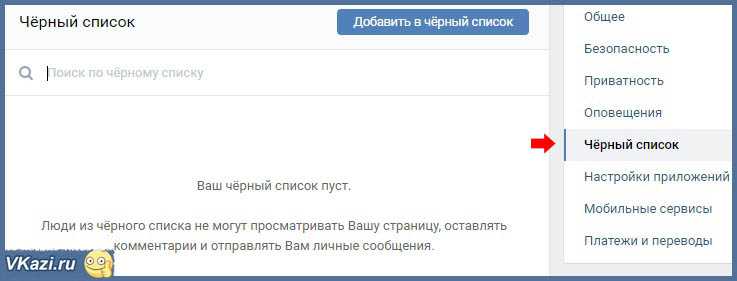
Добавляем в black-лист через компьютер
Существует два пути как кинуть в ЧС в ВК через комп, каждый из которых имеет свои преимущества.
Через настройки
- Опция находится в подменю, которое вызывается кликом мышью по кружку аватара в верхнем углу справа;
- Оказавшись в нужном секторе, на том же месте разыщите кружок аватарки, спуститесь чуть ниже, до строки «Черный список» , перейдите;
- Нажмите синюю кнопочку с аналогичным названием;
- Предварительно скопируйте ID странички определенного человека ( просто, если следовать нашим инструкциям), точное написание его ФИО. Вставьте в развернувшуюся поисковую строку;
- Когда профиль отыщется, кликните по нему.
Этот способ занимает некоторое количество времени, которое тратится на манипуляции по поиску блока, ввода данных, подтверждение услуги. Зато он дает возможность внести в черный список человека в вконтакте в любом случае.
Независимо от того, находится ли он в числе ваших френдов, свободен ли вход на его страничку.
Через страницу того, кого хотим добавить в блок-зону
Как оперативно занести в черный список человека в ВК?
- Просто посетите его аккаунт;
- Под главной фотографией автора возле кнопки «добавить в друзья» нажмите на три точки;
- Развернется перечень подразделов, который завершается функцией «Пожаловаться на страницу» , при нажатии на него внизу будет пункт «Закрыть доступ» .
Этот метод доступен, если у автора страницы открыт доступ. Блок-кнопка присутствует у пользователей, которые не являются вашими контактами. Он удобен оперативностью, быстротой исполнения задачи. Получили хамское сообщение, перешли в профиль нахала, один раз щелкнули мышкой и вуа-ля.
Как добавить в черный список с мобильного?
Все пользователи В Контакте добавить в черный список друга с телефона могут следующим образом:
- Запустите приложение;
- В нижней панели найдите значок с тремя маленькими черточками.
 Это вызов меню;
Это вызов меню;
- Переходим по вкладке «Друзья» ;
- Находим того, кого хотим добавить в черный список, заходим в аккаунт;
- Кликаем по трем вертикальным точкам, во всплывшем меню выбираем задачу «Заблокировать» ;
Кстати, в ВК кинуть человека в ЧС на телефоне можно, даже если он не добавлен в друзья.
- В разделе с контакт-листом нужно ткнуть на плюсик, который откроет форму поиска.
- Выберите приемлемый метод, например, по имени, найдите личность и заблокируйте с помощью аналогичных действий.
Мы узнали, как в ВК добавить в ЧС человека через комп или мобильный. Чтобы убедиться, что все получилось, зайдите в раздел с black-листом через настройки и .
Обратите внимание, что осталось при большом желании пользователь соцсети сможет обойти блокировку и
Итак, сделаем выводы:
- Назначение удается с любого устройства, как портативного, так и стационарного;
- Существует несколько тактик выполнения задачи;
- Добавлять можно не только френдов, но и посторонних;
- Помимо личных аккаунтов, опция работает в группах.
 Действия выполняет админ по идентичной схеме;
Действия выполняет админ по идентичной схеме; - Отправить в черный список в ВК можно не только участника группы, добавленного ранее – блокировка активна на всех зарегистрированных в соцсети.
Разыскать нужный раздел будет не сложно, соцсеть славится интуитивно понятной навигацией. Наверное, за это ее и любят миллионы поклонников. Пользуйтесь полезными опциями с удовольствием!
В социальной сети есть так называемый черный список, с помощью которого вы можете заблокировать того или иного пользователя. Благодаря блокировке, пользователь не сможет заходить к вам на страницу, просматривать фотографии, писать сообщения, видеть записи на стене и т.д. Штука очень полезная, особенно если у вас много поклонников, которые слишком надоедают. Сегодня расскажу о том, как правильно заблокировать пользователя, то есть добавить его в черный список.
Итак, первыми делом вы должны определиться с тем, кого именно хотите заблокировать. Существует два способа блокировки и я начну повествование с более простого.
Заходим на страницу к пользователю. Если он находится у вас в друзьях, в первую очередь удаляем его из друзей, иначе ничего сделать не получится. Теперь скроллим страницу вниз и ищем словосочетание «Заблокировать username». Username — имя пользователя, в моем случае это Анастасия.
Если вы видите такую надпись, значит, пользователь действительно добавлен в черный список. Теперь он не сможете ничего вам сделать, если, конечно, не зайдет на страничку с другого аккаунта.
Что бы проверить, добавлен ли пользователь в черный список, нажмите «Настройки», вкладка «Черный список». Здесь вы увидите список всех тех пользователей, которые были вами заблокированы.
Как видите, тут же вы можете разблокировать любого из заблокированных пользователей, нажав на ссылку «Удалить из списка».
А теперь второй способ, с помощью которого вы можете занести пользователя в черный список. В этом же самом пункте меню найдите строку «Введите имя пользователя или ссылку на его страницу», рядом с которой имеется кнопка «Добавить в черный список». Просто скопируйте сюда ссылку на пользователя и нажмите кнопку «Добавить в черный список», после чего пользователь будет заблокирован.
Просто скопируйте сюда ссылку на пользователя и нажмите кнопку «Добавить в черный список», после чего пользователь будет заблокирован.
Как видите, добавить человека в черный список проще простого, как, впрочем, и его удалить из последнего. Дерзайте. Главное, не заблокируйте не того пользователя.
Перейдите на сервис. Вот так выглядит страница, которая нам нужна. Здесь нажмите кнопку «Искать, у кого я в черном списке» .
Начнется сканирование ваших друзей. По мере выполнения, в нижнем блоке будут отображаться страницы пользователей, которые заблокировали вас вконтакте. Дождитесь окончания операции, чтобы посмотреть все страницы.
Обновление: приложение в ВК, которое отслеживает, кто добавил нас в ЧС
Наконец-то появилось приложение в рамках самой социальной сети, которое анализирует и формирует для нас список пользователей, решивших внести нас в черный список.
Называется оно Blacklist & Hidden Friends , и доступно по ссылке:
Https://vk. com/app3256362_-86272159
com/app3256362_-86272159
Перейдите по ней, и нажмите на кнопку «Запустить приложение» .
Следующим шагом запускаем сканирование, нажав на кнопку «Поискать тех, кто занес Вас в черный список» .
Процедура будет запущена, и начнет формироваться список пользователей. Информация актуально — я проверял ее, сравнивая данные, полученные на предыдущих шагах. Все сходится. Отображаются именно те люди, которые занесли меня в ЧС.
Видео урок: узнать у кого я в черном списке вконтакте
Заключение
Как вы понимаете, использовать второй способ предпочтительнее.
Что делать, если вы узнали о том, что находитесь в черном списке у человека? Можно попробовать удалить себя оттуда (см. ). Или попробовать написать человеку (см. ).
Вопросы?
Общеизвестно о том, что в популярном российском социальном сервисе “Вконтакте” имеется возможность добавления некоторых пользователей в “чёрный” список. Пользователь, который был добавлен в бан-лист, уже не сможет больше просмотреть Вашу страничку или же отправить Вам сообщения. Функциональная возможность довольно удобная, для некоторых случаев даже очень необходимая.
Функциональная возможность довольно удобная, для некоторых случаев даже очень необходимая.
Для того, чтобы в “чёрный” список добавить пользователя, необходимо будет проделать следующее:
1. Заходите в меню “Мои настройки”, которое находится на сайта справа.
2. Переходите на вкладку “Чёрный список”. Адрес: http://vk.com/settings?act=blacklist
3. Вводите ссылку на страничку пользователя, которого хотите добавить в “чёрный” список (или же его имя).
4. Выбираете из предложенного Вам списка необходимого пользователя и нажимаете “Добавить в бан-лист”.
А чтобы из “чёрного” списка удалить пользователя, необходимо проделать следующие действия:
1. Заходите в меню “Мои настройки”.
2. Переходите на вкладку “Чёрный список”.
3. Нажимаете на “Удалить из списка” напротив нужного Вам пользователя.
Следует напомнить о том, что пользователь, добавленный в бан-лист, не сможет просматривать Вашу страничку, оставлять к Вашим записям свои комментарии и отправлять для Вас сообщения.
Как узнать у кого я в черном списке?
Каждый пользователь согласится с тем, что иногда возникает желание узнать не только о своих друзьях, но и о недоброжелателях — то есть о тех, у которых Вы состоите в “чёрном” списке. И совершенно недавно, благодаря одному из программистов, которые работают в компании “Вконтакте”, появилась такая возможность.
Странички всех Ваших друзей и всех друзей Ваших друзей просканируются приложением , а затем будет выдан список тех людей, которые ограничили для Вас доступ к своей страничке, то есть добавили в бан-лист.
Приложение при этом не вмешивается в механизм действия сайта и абсолютно не мешает нормальному функционированию, а следовательно, не нарушает установленных социальной сетью правил.
Для того, чтобы узнать, кто же из пользователей занёс Вас в свой “чёрный” список, необходимо просто запустить приложение “Blacklist”. Проделать это возможно, перейдя по ссылке: http://vk.com/app3256362 .
Добавление в чёрный список человека – позволит избежать нежелательного контакта, спама. Так же, заблокированный вами пользователь – полностью ограждён от информации, размещаемой на вашей странице, то есть, не сможет просматривать ваши фотографии, музыку, друзей, стену, и так далее. Далее будут приведены методы, посредствам которых можно отправить в чс.
Как добавить в ЧС через телефон?
Рассмотрим варианты добавления с мобильной версии ВКонтакте и мобильного приложения на телефоне
Мобильная версия
Если Вы пользуетесь мобильной версией сайта, через браузер, установленный на вашем телефоне- провернуть операцию не удастся. Но, можно осуществить переход с мобильной версии – на полную, и провести комплекс мероприятий, которые расписаны в разделе метода с компом. Так же рекомендуем установить специальное приложение вконтакте , которое в целом практичнее и удобнее мобильной версии. Как перейти из мобильной версии, на полную – представлено на картинке ниже.
Мобильное приложение Вконтакте
Переходим на страницу пользователя, которого нам нужно заблокировать. В верхнем правом углу есть функция настройки (выглядит как троеточие).
В верхнем правом углу есть функция настройки (выглядит как троеточие).
После нажатия, всплывает окно. Среди содержимого находим наше заветное «Заблокировать», кликаем.
Всплывает окно подтверждения ваших действий. Хорошо думаем, соглашаемся, кликаем. Далее всплывает окно, которое информирует о том, что пользователь был внесён в чёрный список.
Как добавить человека в чёрный список с компьютера?
Рассмотрим два метода добавления неугодных вам пользователей в ЧС с компа
Добавление в ЧС через настройки страницы.
Заходим на личную страничку человека, которую мы хотим заблокировать. Далее, после того как перешли – смотрим в адресную строку. Выделяем и копируем адрес страницы в память компьютера. После выделения – можно воспользоваться комбинацией клавиш «ctrl»+»C». Или просто, после выделения адреса – нажать правую кнопку мыши, и соответственно выбрать пункт «Копировать».
Возвращаемся к кнопке «Добавить в чёрный список». После нажатия кнопки, всплывает окно, в которое мы и вставляем адрес страницы человека, которого хотим заблокировать. Вставка ранее скопированного адреса происходит комбинацией клавиш «ctrl»+»V», или правой кнопкой мыши и командой «Вставить». После того как ссылка вставлена – нажимаем кнопку «Заблокировать»
Вставка ранее скопированного адреса происходит комбинацией клавиш «ctrl»+»V», или правой кнопкой мыши и командой «Вставить». После того как ссылка вставлена – нажимаем кнопку «Заблокировать»
Всплывает окно, в котором нас уведомляют, что данный пользователь успешно занесён в чёрный список.
Добавление в ЧС через страницу.
Открываем личную страницу нашей жертвы. Под аватаркой, видим окошко, в котором расположены три точки. Нажимаем.
Выбираем пункт “Заблокировать” – и дело в шляпе, всё просто.
Как добавить друга в ЧС?
Ситуация аналогична действиям, где мы блокировали жертву через её же страницу. Только здесь, предварительно, добавляется такой пункт, как «Убрать из друзей»
Как добавить группу в чёрный список?
Добавление сообщества в ЧС, производится абсолютно так же, как добавление личной страницы через настройки вашей страницы, о чём подробно говорилось выше. Что даёт добавление сообщества в ЧС:
- Записи вашей страницы – не могут быть репостнуты в сообщество;
- Можно забыть о навязчивых приглашениях на встречи от сообщества, с сохранением статуса подписки;
- Ваши друзья больше не смогут приглашать вас в заблокированную группу;
- Удаление Вас из блока «Контакты» в сообществе.

Видео
Доктор Срея В.К. — Амрита Вишва Видьяпитхам
Год: 2020
Построение единичных правильных моноидов
Процитировать эту исследовательскую публикацию: Д-р Срея В.К., «Построение единичных правильных моноидов», PalArch’s Journal of Archaeology of Egypt / EgyptologyJ Arch.Egyptol, vol. 17, нет. 7, стр. 7855–7858, 2020.
Издатель: PalArch’s Journal of Archaeology of Egypt / EgyptologyJ Arch.Egyptol
Год: 2019
Свойства единичных регулярных инверсных моноидов
Процитировать эту исследовательскую публикацию: Д-р Срея В. К., «Свойства единичных регулярных обратных моноидов», Журнал Сианьского университета архитектуры и технологий, том. XI, нет. XII, с. 1373=1377, 2019.
К., «Свойства единичных регулярных обратных моноидов», Журнал Сианьского университета архитектуры и технологий, том. XI, нет. XII, с. 1373=1377, 2019.
Издатель: Journal of Xi’an University of Architecture & Technology
Год: 2018
Единичные регулярные обратные моноиды и моноиды Клиффорда (ОАЭ)
Процитировать эту исследовательскую публикацию : Д-р Срея В.К., «Единичные регулярные обратные моноиды и моноиды Клиффорда (ОАЭ)», Международный журнал инженерии и технологий, том. 7, нет. 2.13, стр. 306-308, 2018
Издательство: Международный инженерно-технический журнал
Год: 2018
Построение обратных единичных регулярных моноидов из полурешетки и группы
Процитировать эту исследовательскую публикацию : Д-р Срея В. К., «Построение обратных единичных правильных моноидов из полурешетки и группы», International Journal of Engineering & Technology (UAE), vol. 7, нет. 4.36, стр. 950-952, 2018
К., «Построение обратных единичных правильных моноидов из полурешетки и группы», International Journal of Engineering & Technology (UAE), vol. 7, нет. 4.36, стр. 950-952, 2018
Издатель: International Journal of Engineering & Technology (ОАЭ)
Год: 2016
Характеристика некоторых единичных регулярных ортодоксальных субмоноидов полной полугруппы преобразований T(X)
Процитировать эту исследовательскую публикацию: Д-р Срея В.К., «Характеристика некоторых единичных регулярных ортодоксальных подмоноидов полной полугруппы преобразований T(X)», Southeast Asian Bulletin of Mathematics, vol. 40, нет. 1, стр. 125–129, 2016 г.
40, нет. 1, стр. 125–129, 2016 г.
Издатель: Вестник математики Юго-Восточной Азии
Год: 2015
Ортодоксальные единичные регулярные субмоноиды полной полугруппы преобразований T(X)
Процитировать эту исследовательскую публикацию: Д-р Срея В.К., «Православные единичные регулярные подмоноиды полной полугруппы преобразований T(X)», Математический бюллетень Юго-Восточной Азии, том. 39, стр. 711–715, 2015.
Издатель: Вестник математики Юго-Восточной Азии
Год: 2015
Некоторые свойства правильных моноидов
Процитируйте эту исследовательскую публикацию:
Доктор Срея В.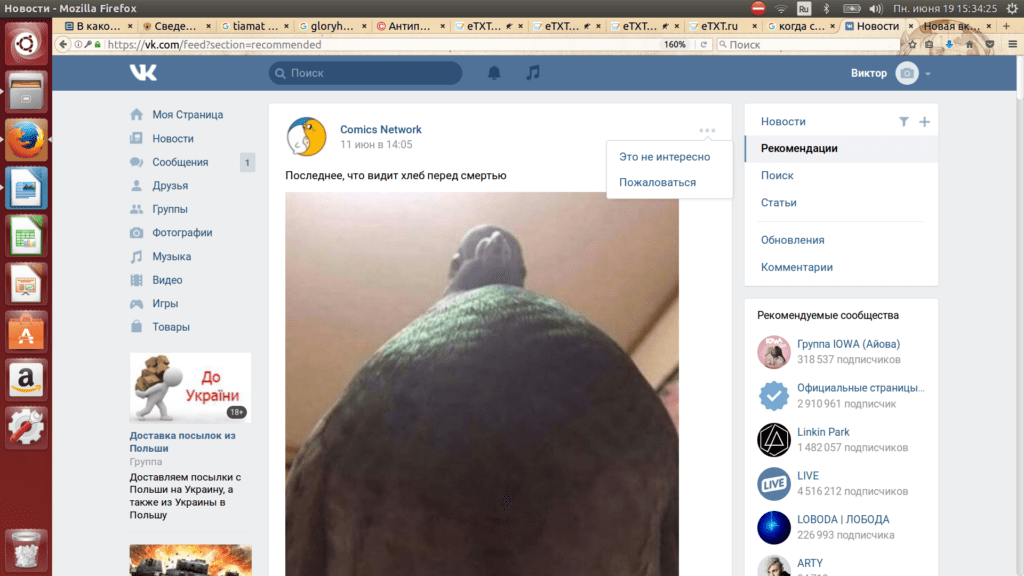 К. и Раджан А.Р., «Некоторые свойства правильных моноидов», Математический бюллетень Юго-Восточной Азии, том. 39, стр. 891–902, 2015 г.
К. и Раджан А.Р., «Некоторые свойства правильных моноидов», Математический бюллетень Юго-Восточной Азии, том. 39, стр. 891–902, 2015 г.
Издатель: Вестник математики Юго-Восточной Азии
Год: 2015
Некоторые комбинаторные результаты о полной полугруппе преобразований
Процитируйте эту исследовательскую публикацию: Доктор Срея В.К. и А.Р. Р., «Некоторые комбинаторные результаты о полной полугруппе преобразований», Математический бюллетень Юго-Восточной Азии, том. 39, нет. 4, стр. 583-593, 2015.
Издатель: Southeast Asian Bulletin of Mathematics
Год: 2014
Некоторые максимальные полосы полугруппы полных преобразований
Процитировать эту исследовательскую публикацию: Д-р Срея В. К., «Некоторые максимальные полосы полугруппы полного преобразования», Southeast Asian Bulletin of Mathematics, vol. 38, нет. 3, стр. 445-449, 2014
К., «Некоторые максимальные полосы полугруппы полного преобразования», Southeast Asian Bulletin of Mathematics, vol. 38, нет. 3, стр. 445-449, 2014
Издатель: Southeast Asian Bulletin of Mathematics
Год: 2014
Построение некоторых единичных регулярных православных субмоноидов
Процитируйте эту научную публикацию: Доктор Срея В.К. и Раджан А.Р., «Построение некоторых единичных регулярных ортодоксальных субмоноидов», Вестник математики Юго-Восточной Азии, том. 38, нет. 6, стр. 907–916, 2014.
Издатель: Вестник математики Юго-Восточной Азии
Год: 2013
Частичная сильная единичная регулярность полной полугруппы преобразований
Процитировать эту исследовательскую публикацию: Доктор Срея В. К. и Раджан А.Р., «Частичная сильная единичная регулярность полной полугруппы преобразований», Математический бюллетень Юго-Восточной Азии, том. 37, нет. 3, стр. 405-412, 2013.
К. и Раджан А.Р., «Частичная сильная единичная регулярность полной полугруппы преобразований», Математический бюллетень Юго-Восточной Азии, том. 37, нет. 3, стр. 405-412, 2013.
Издатель: Вестник математики Юго-Восточной Азии
Год: 2011
ПОСТРОЕНИЕ R-СИЛЬНО ЕДИНИЧНОГО РЕГУЛЯРНОГО МОНОИДА ИЗ РЕГУЛЯРНОГО БИОУПОРЯДОЧЕННОГО МНОЖЕСТВА И ГРУППЫ
Процитировать эту исследовательскую публикацию : А. Р. Раджан и доктор Срея В. К., «Построение R-СИЛЬНО ЕДИНИЧНОГО РЕГУЛЯРНОГО МОНОИДА ИЗ РЕГУЛЯРНОГО БИООРЯДОЧЕННОГО МНОЖЕСТВА И ГРУППЫ», Asian-European Journal of Mathematics, vol. 4, стр. 653-670, 2011
4, стр. 653-670, 2011
Издатель: Asian-European Journal of Mathematics
Год: 2004
Описание и подсчет наборов сэндвичей в полугруппах преобразований.
Процитируйте эту исследовательскую публикацию:
А. Р. Рян и доктор Срея В. К., «Описание и подсчет сэндвич-множеств в полугруппах преобразований», Математический бюллетень Юго-Восточной Азии, том. 27, с. 907, 2004.
Издатель : Southeast Asian Bulletin of Mathematics
как-могу-я-получить-бесплатный-телефон — Googlesuche
AlleShoppingVideosBilderMapsNewsBücher
200002 иметь доход на уровне 135% от федерального уровня бедности или ниже или быть зарегистрированным в настоящее время в одной из следующих государственных программ: Программа дополнительной продовольственной помощи (SNAP) Дополнительный социальный доход (SSI) Medicaid.
Как получить бесплатный телефон от правительства США — Reviews.org
www.reviews.org › Mobile
Hervorgehobene Snippets
21 Возможный способ получить бесплатный сотовый телефон (в 2023 г.) — MoneyPantry
7
moneypantry.com › Халява
29.12.2022 · Один из самых простых способов получить новый телефон бесплатно или по очень низкой цене – это просмотреть предложения и предложения от операторов мобильной связи. Многие из них …
8 мест, где можно получить бесплатный сотовый телефон (и дешевое или бесплатное обслуживание)
Dollarprout.com › бесплатный телефон
17.10.2022 · 8 мест, где можно получить бесплатный сотовый телефон · 1. Lifeline Support · 2. Assurance Wireless · 3. SafeLink Wireless · 4. Craigslist · 5. OfferUp · 6. NextDoor · 7.
Как получить бесплатный сотовый телефон 2023 | WhistleOut
www.whistleout.com › … › Статьи › Справочники
20.12.2022 · Самый простой способ получить iPhone бесплатно – сдать старый телефон одному из крупных операторов (AT&T, T -Мобильный, Веризон).
11+ способов получить смартфон бесплатно в 2023 г. основная программа, которая предоставляет бесплатные смартфоны и бесплатные …
Бесплатные телефоны с новой линейкой — Verizon
www.verizon.com › интернет-магазин › бесплатные сотовые телефоны
У Verizon есть отличные предложения бесплатных смартфонов , включая последние модели iPhone, Samsung Galaxy и Google Pixel. Получите бесплатный сотовый телефон сегодня, только в Verizon.
Apple iPhone 12 Pro Max · Apple iPhone 12 Pro Certified… · Samsung Galaxy A03s
4 способа получить бесплатный сотовый телефон — wikiHow
www.wikihow.com › … › Телефоны › Сотовые телефоны
Подать заявку на LifeLine Assistance. Эта программа помогает тем, кто не может позволить себе сотовый телефон, бесплатно предоставляя как телефон, так и тарифный план покрытия беспроводной сети. Номер …
Как получить бесплатный телефон онлайн? — Quora
www.

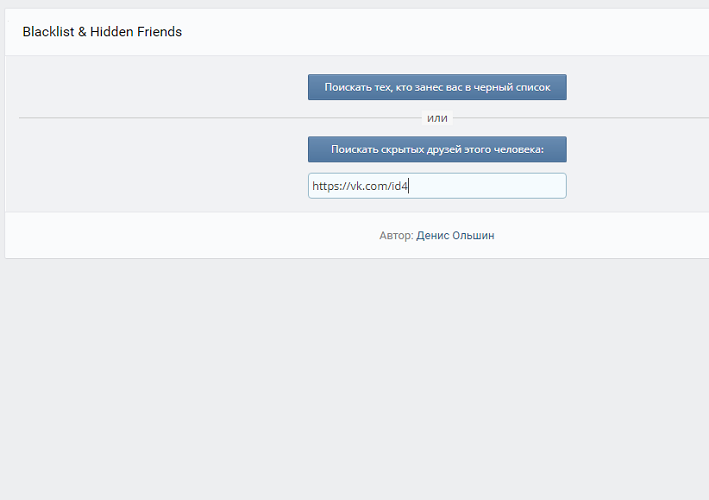
 Независимо от того, находится ли он в числе ваших френдов, свободен ли вход на его страничку.
Независимо от того, находится ли он в числе ваших френдов, свободен ли вход на его страничку. Это вызов меню;
Это вызов меню; Действия выполняет админ по идентичной схеме;
Действия выполняет админ по идентичной схеме;